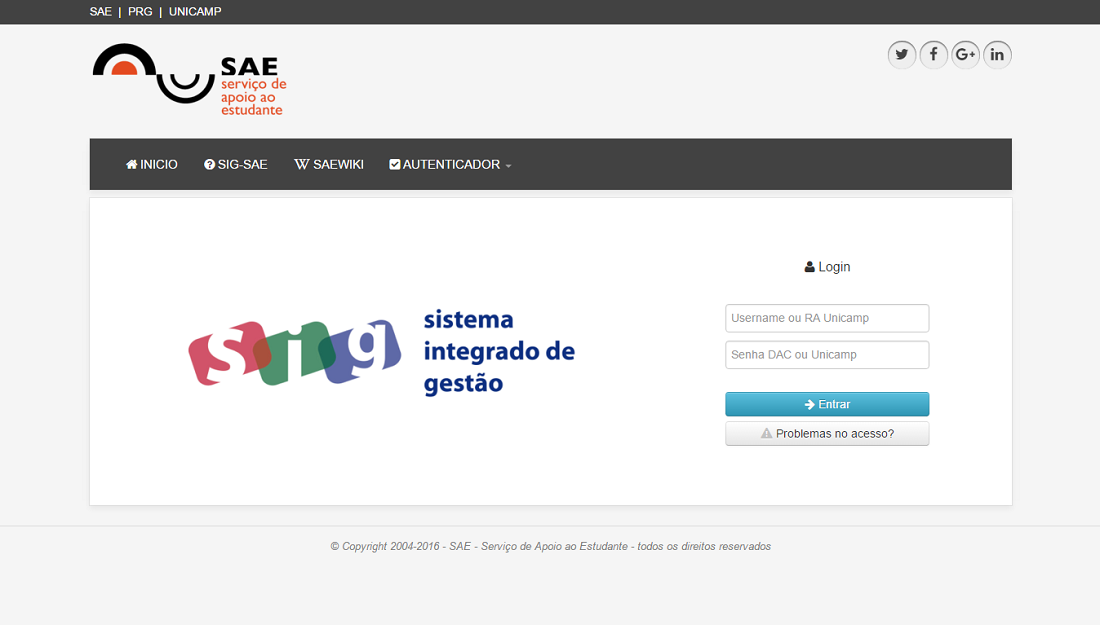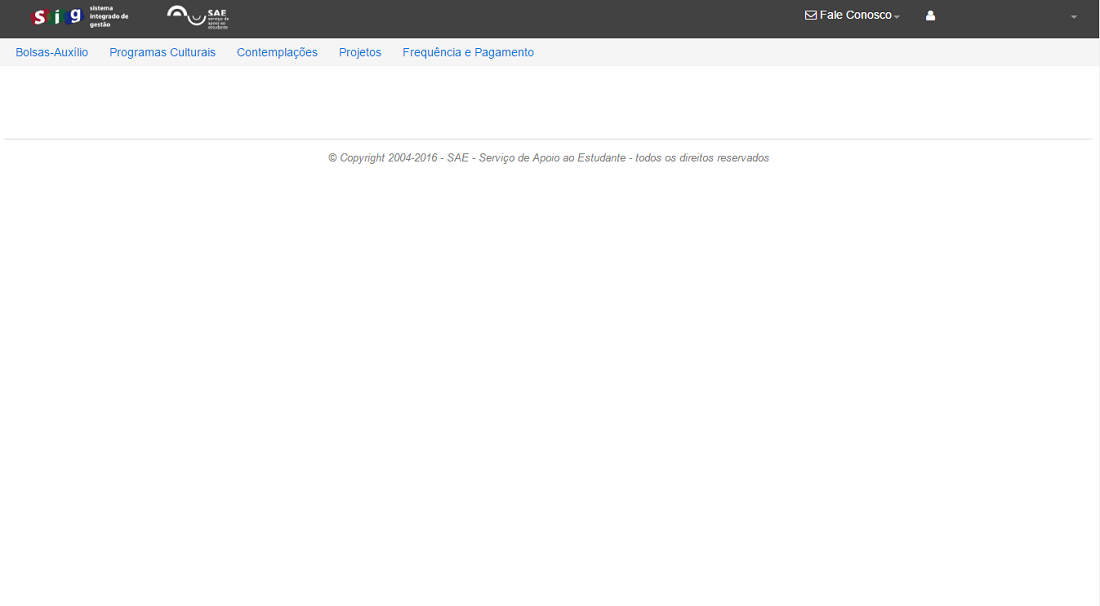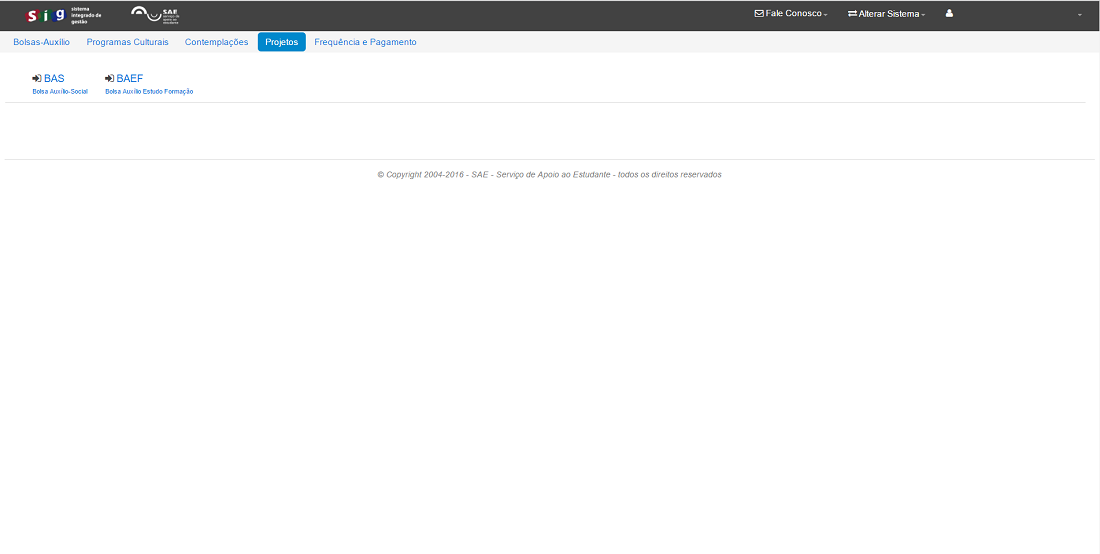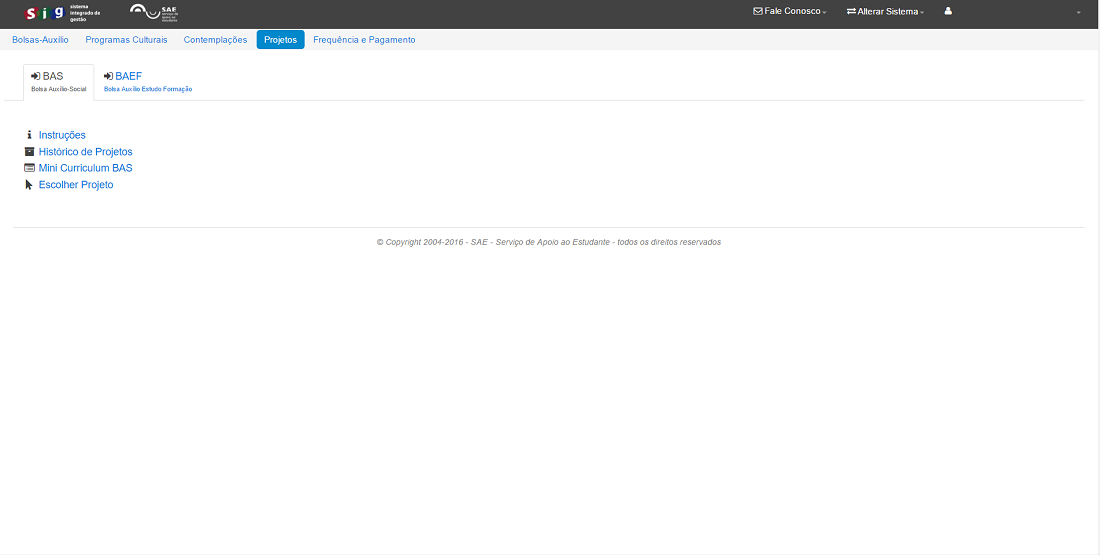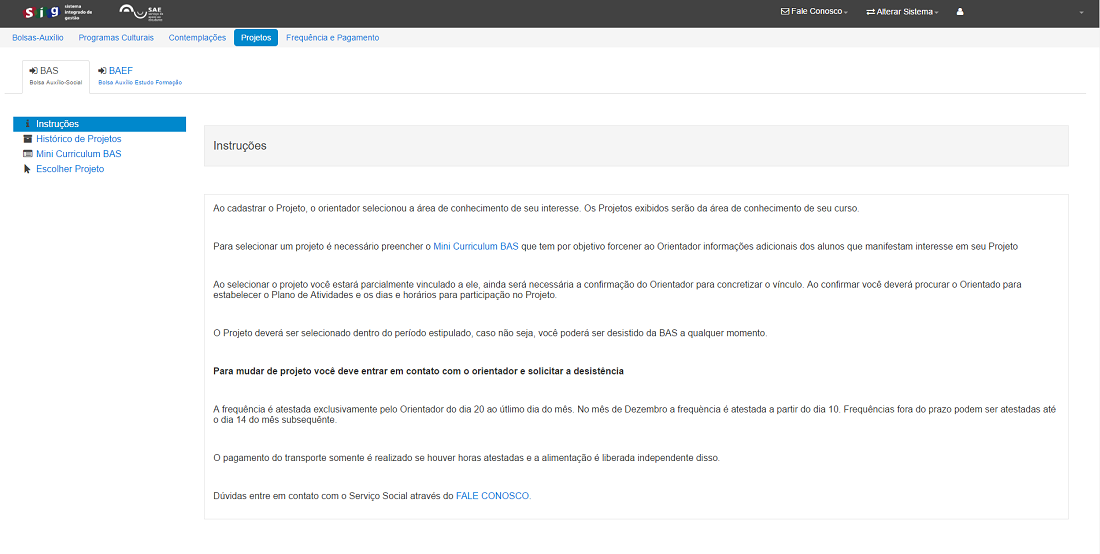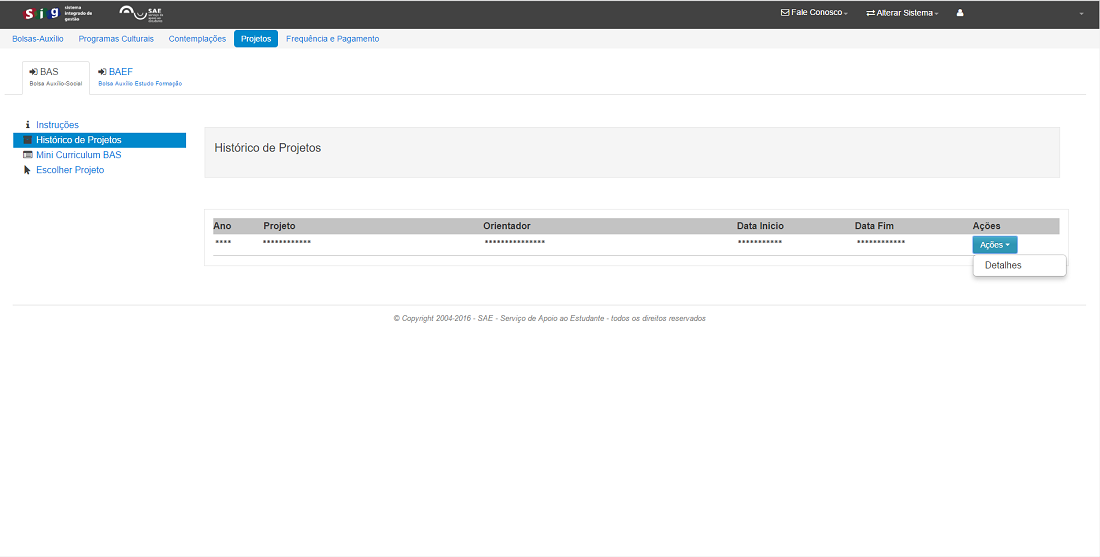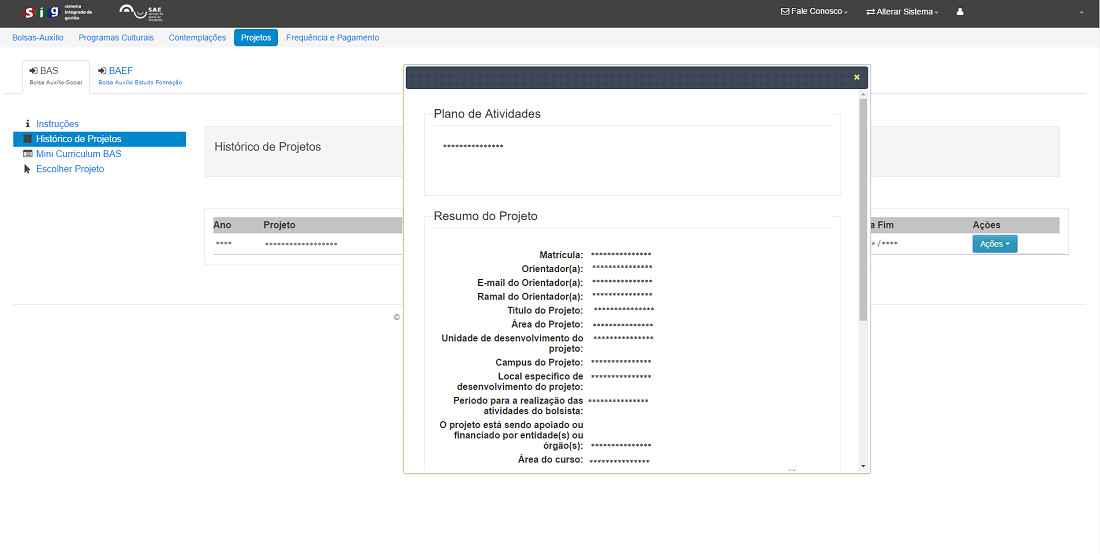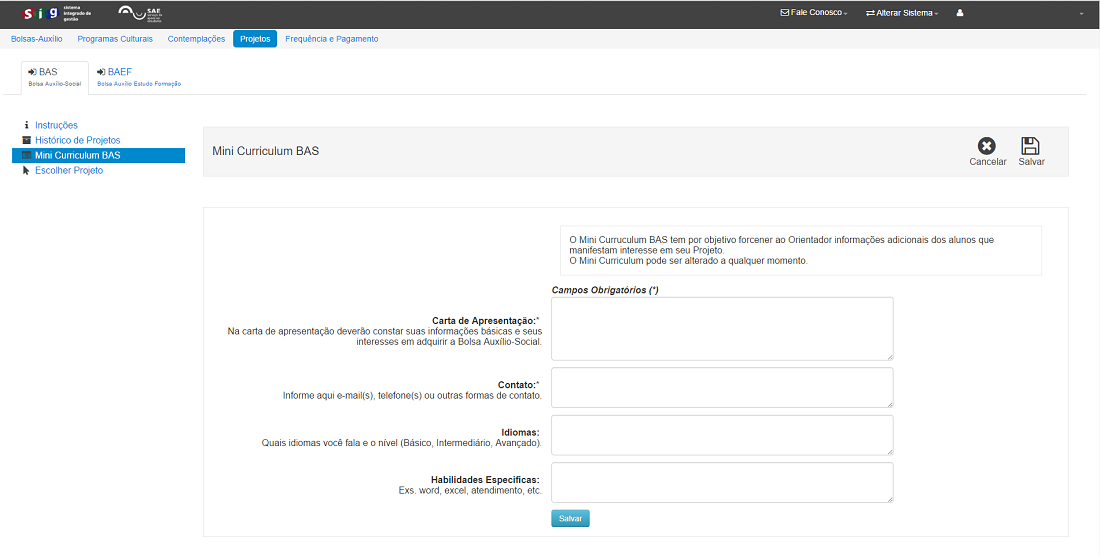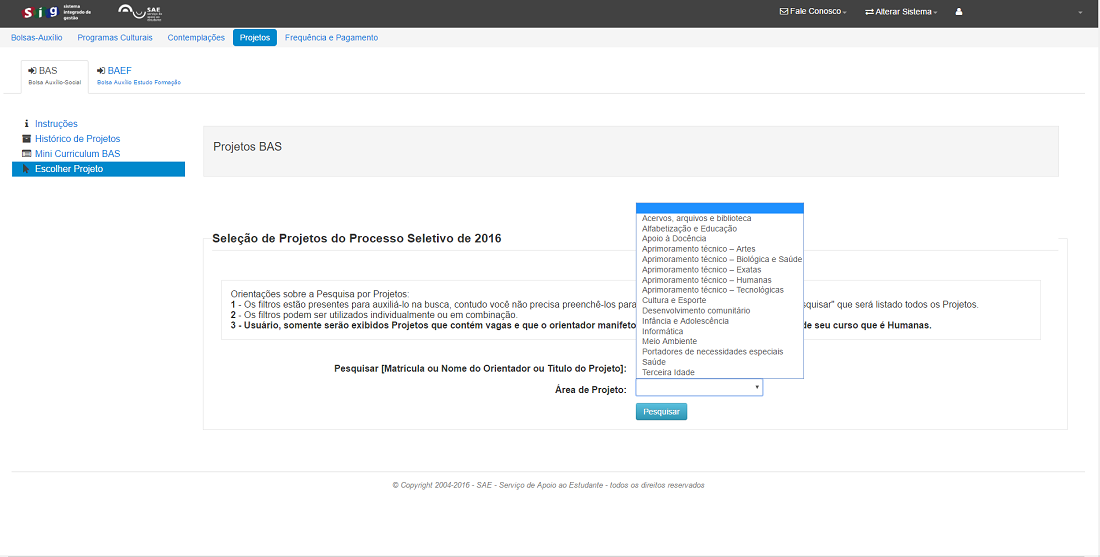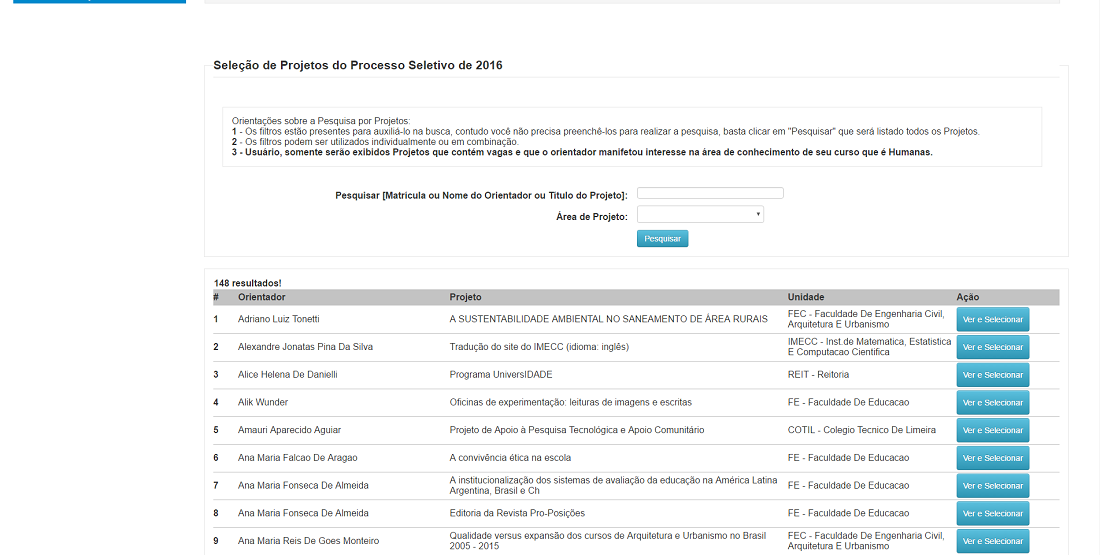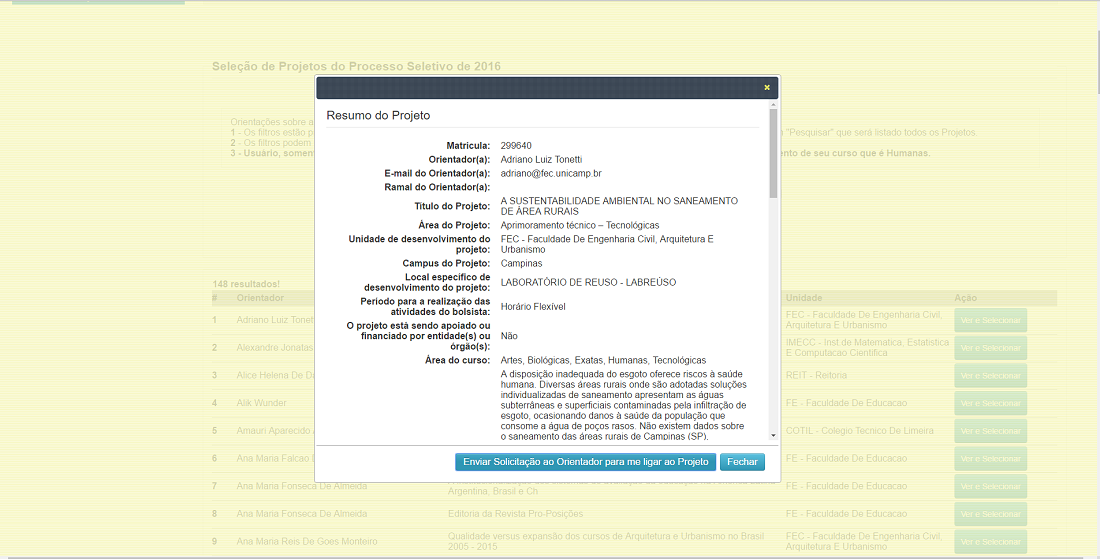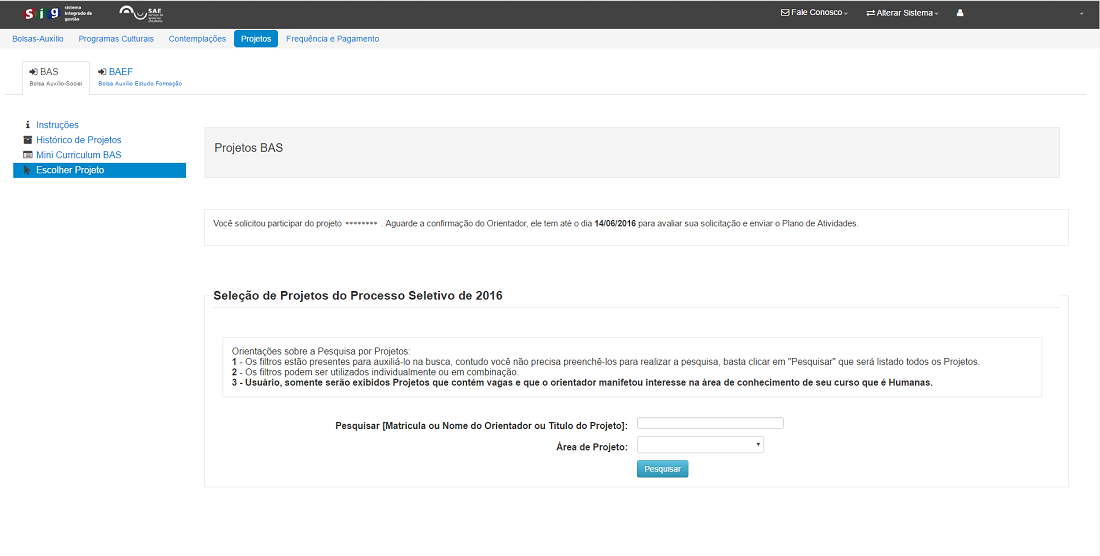Selecionar Projeto BAS - Bolsa Auxílio-Social: mudanças entre as edições
(Criou página com 'em construção, em breve esta área estará disponpivel.') |
Sem resumo de edição |
||
| Linha 1: | Linha 1: | ||
em | 1 - O Aluno devera acessar o [https://www.sae.unicamp.br/sig/ SAE-SIG] - Sistema de Gestão Integrado. | ||
---- | |||
[[Arquivo:LOGIN0.png|center|border]] | |||
---- | |||
2 - Em seguida, deverá acessar '''Projetos'''. | |||
---- | |||
[[Arquivo:BAEF00.png|center|border]] | |||
---- | |||
2 - Acesse '''BAS - Bolsa Auxílio Social''' a esquerda. | |||
---- | |||
[[Arquivo:EBAS0.png|center|border]] | |||
---- | |||
3 - O aluno terá acesso aos seguintes menu a esquerda: '''Instruções''', '''Históricos de Projetos''', '''Mini Currículo BAS''' e '''Escolher Projetos'''. | |||
---- | |||
[[Arquivo:EBAS1.png|center|border]] | |||
---- | |||
4 - ''Instruções'': Aqui será listadas todas as informações ao aluno referente a escolha do projeto. | |||
---- | |||
[[Arquivo:EBAS2.png|center|border]] | |||
---- | |||
5 - ''Históricos de Projetos'': Caso o aluno já tenha sido contemplado com algum projetos, eles serão listados aqui. | |||
---- | |||
[[Arquivo:EBAS3.png|center|border]] | |||
---- | |||
*Clique em '''Ações''' e depois em '''Detalhes''' para visualizar informações do projeto. | |||
---- | |||
[[Arquivo:EBAS4.png|center|border]] | |||
---- | |||
6 - ''Mini Currículo BAS'': Um pequeno currículo com informações do aluno. Aqueles que estarão escolhendo o projeto pela primeira vez deverá preenche-lo e em seguida clicar em '''Salvar''' em azul. | |||
---- | |||
[[Arquivo:EBAS5.png|center|border]] | |||
---- | |||
7 - ''Escolher Projetos'': Aqui o aluno poderá escolher um projeto de seu interesse. | |||
---- | |||
[[Arquivo:EBAS6.png|center|border]] | |||
---- | |||
8 - O aluno poderá filtrá-los pelo ''Nome do Orientador'' ou ''Titulo do Projeto'' ou pela ''Área do Projeto''. | |||
---- | |||
[[Arquivo:EBAS7.png|center|border]] | |||
---- | |||
9 - Para listar todos os projetos, apenas clique em '''Pesquisar'''. | |||
*Na imagem, segue os Projetos Aprovados em 2016 para exemplificar. | |||
---- | |||
[[Arquivo:EBAS8.png|center|border]] | |||
---- | |||
10 - Ao encontrar um projeto de seu interesse, clique em '''Ver e Selecionar''' para mais informações. | |||
---- | |||
[[Arquivo:EBAS9.png|center|border]] | |||
---- | |||
11 - Para se ligar ao projeto, clique em '''Enviar Solicitação ao Orientador para me ligar ao Projeto'''. | |||
---- | |||
[[Arquivo:EBAS10.png|center|border]] | |||
---- | |||
12 - O aluno receberá o um e-mail do sistema. Aguarde a confirmação do Orientador. | |||
---- | |||
[[Arquivo:EBAS11.png|center|border]] | |||
---- | |||
== Aluno == | |||
*[[Primeiro acesso]] | |||
*[[Inscrição no Processo Seletivo para Bolsas Auxílio]] | |||
*[[Cadastrar Conta Corrente]] | |||
*[[Assinar Termo Eletrônico de Bolsa]] | |||
*[[Selecionar Projeto BAS - Bolsa Auxílio-Social]] | |||
*[[Selecionar Projeto BAEF - Bolsa Auxílio Estudo Formação]] | |||
Edição das 01h55min de 9 de junho de 2016
1 - O Aluno devera acessar o SAE-SIG - Sistema de Gestão Integrado.
2 - Em seguida, deverá acessar Projetos.
2 - Acesse BAS - Bolsa Auxílio Social a esquerda.
3 - O aluno terá acesso aos seguintes menu a esquerda: Instruções, Históricos de Projetos, Mini Currículo BAS e Escolher Projetos.
4 - Instruções: Aqui será listadas todas as informações ao aluno referente a escolha do projeto.
5 - Históricos de Projetos: Caso o aluno já tenha sido contemplado com algum projetos, eles serão listados aqui.
- Clique em Ações e depois em Detalhes para visualizar informações do projeto.
6 - Mini Currículo BAS: Um pequeno currículo com informações do aluno. Aqueles que estarão escolhendo o projeto pela primeira vez deverá preenche-lo e em seguida clicar em Salvar em azul.
7 - Escolher Projetos: Aqui o aluno poderá escolher um projeto de seu interesse.
8 - O aluno poderá filtrá-los pelo Nome do Orientador ou Titulo do Projeto ou pela Área do Projeto.
9 - Para listar todos os projetos, apenas clique em Pesquisar.
- Na imagem, segue os Projetos Aprovados em 2016 para exemplificar.
10 - Ao encontrar um projeto de seu interesse, clique em Ver e Selecionar para mais informações.
11 - Para se ligar ao projeto, clique em Enviar Solicitação ao Orientador para me ligar ao Projeto.
12 - O aluno receberá o um e-mail do sistema. Aguarde a confirmação do Orientador.